[电脑店一键重装系统]怎么关闭Win10 Defender消息提醒|win10关闭
软件介绍
[电脑店一键重装系统]怎么关闭Win10 Defender消息提醒|win10关闭自带防病毒软件通知的方法
win10系统下自带了强大的defender防病毒软件,由于其扫描的很全面,所以一旦发现疑似软件就会进行通报,在右下角以弹窗的形式通知用户,经常这样很麻烦,有时候在工作中会打断思路,在打游戏的时候会影响操作。那么怎么设置让它不通知呢?下面跟大家讲解。
相关教程:Win10系统如何关闭防病毒软件提示消息?
通知形式如下图所示:

1、右击左下角的系统菜单,选择控制面板,然后点击进入

2、进入控制面板以后,点击系统和安全,进入下个界面选择“安全性与维护”菜单选项,进入该选项设置页面。

3、接下来,进入安全性与维护页面之后,我们会看到有一个“关闭有关病毒防护的提醒”按钮,我们直接点击该按钮就可以关闭Windows Defender软件的提醒。

4、如果你的电脑上没有显示该按钮,那么我们点击页面左侧的“更改安全性与维护性设置”选项,如下图所示。

5、接下来,在打开的页面中,我们会看到如下图所示的两个提醒按钮均被勾选,分别是:间谍软件&病毒防护和垃圾软件防护,将这两个功能前面的方框取消勾选。

6、最后,我们要将消息提醒设置成如下页面,然后点击确定按钮,保存设置之后就不会再收到有关Windows Defender被关闭的消息提醒了。

总结:通过以上设置以后就不会再有扰人的消息通知了,大家只要隔一段时间去看下记录就行了。
win10系统下自带了强大的defender防病毒软件,由于其扫描的很全面,所以一旦发现疑似软件就会进行通报,在右下角以弹窗的形式通知用户,经常这样很麻烦,有时候在工作中会打断思路,在打游戏的时候会影响操作。那么怎么设置让它不通知呢?下面跟大家讲解。
相关教程:Win10系统如何关闭防病毒软件提示消息?
通知形式如下图所示:

1、右击左下角的系统菜单,选择控制面板,然后点击进入

2、进入控制面板以后,点击系统和安全,进入下个界面选择“安全性与维护”菜单选项,进入该选项设置页面。

3、接下来,进入安全性与维护页面之后,我们会看到有一个“关闭有关病毒防护的提醒”按钮,我们直接点击该按钮就可以关闭Windows Defender软件的提醒。

4、如果你的电脑上没有显示该按钮,那么我们点击页面左侧的“更改安全性与维护性设置”选项,如下图所示。

5、接下来,在打开的页面中,我们会看到如下图所示的两个提醒按钮均被勾选,分别是:间谍软件&病毒防护和垃圾软件防护,将这两个功能前面的方框取消勾选。

6、最后,我们要将消息提醒设置成如下页面,然后点击确定按钮,保存设置之后就不会再收到有关Windows Defender被关闭的消息提醒了。

总结:通过以上设置以后就不会再有扰人的消息通知了,大家只要隔一段时间去看下记录就行了。
更多>>U老九推荐教程
- [凤林火山一键重装系统]win10 1703版mmc控制台右上角关闭按钮不
- [小猪一键重装系统]WIN10 wps热点怎么永久关闭
- [凤林火山一键重装系统]怎么设置Win10电脑的分辨率|win10电脑分
- [好用一键重装系统]win10系统重置卡在了你好界面很久不动的解决
- [韩博士一键重装系统]Win10系统怎么搜索打印机|win10找到打印机
- [925一键重装系统]升级win10系统禁用admin账户导致无法开机的解
- [大地一键重装系统]win10 无法运行exe文件怎么办|win10无法运行e
- [小兵一键重装系统]硬盘盘符毫无特色如何修改?win10更改盘符字
- [装机吧一键重装系统]如何修改win10系统的硬盘图标?
- [老毛桃一键重装系统]win10双系统怎么删除一个|win10双系统删除
- [深度一键重装系统]win10桌面图标全部不见了怎么办|win10桌面图
- [无忧一键重装系统]Win10系统如何防止资料被别人查看|win10创建
- [电脑公司一键重装系统]想联机玩游戏求解win10局域网的建立方法
- [洋葱头一键重装系统]win10设置虚拟内存解决内存不足问题
- [得得一键重装系统]win10系统出现网络未识别无法联网的解决方法
- [智能一键重装系统]Win10系统开机后键盘上的numlock不亮怎么办?
- [大番茄一键重装系统]win10查看激活注册码的方法介绍
- [大番薯一键重装系统]Win10系统使用360极速浏览器下载一半关闭了
- [懒人一键重装系统]win10下载更新卡住不动的解决办法
- [雨林风木一键重装系统]win7系统提示kxescore.exe遇到问题已停止
更多>>U老九热门下载
- [九猫一键重装系统]win10系统下对磁盘空间进行清理出现windows磁
- [智能一键重装系统]win10运行吃鸡失败提示Failed to start battE
- [雨林风木一键重装系统]win10托盘图标设置让图标全部显示出来的
- [好用一键重装系统]win10更新历史记录能删除吗?能的话怎么删?
- [黑云一键重装系统]如何重置win10系统|将win10系统还原到初始状
- [雨木林风一键重装系统]win10如何更改默认下载工具
- [老毛桃一键重装系统]Win10卸载已经安装补丁的方法|安装补丁后导
- [飞飞一键重装系统]Win10网络连接失败 提示“网络连接出错了”的
- [360一键重装系统]全面概述win10相比win7做了哪些升级
- [萝卜家园一键重装系统]Win10系统打开qq浏览器网页老是卡死怎么
更多>>U老九电脑课堂
- 10-02[金山一键重装系统]微软针对win10 1709 64位系统发布KB4073290更
- 12-12[925一键重装系统]Win10专业版系统如何设置开启上帝模式
- 03-02[得得一键重装系统]Win10专业版安装directplay出现“0x80070057
- 04-18[萝卜家园一键重装系统]Win10系统打开qq浏览器网页老是卡死怎么
- 08-21[深度一键重装系统]Win10系统print spooler总是自动关闭怎么办?
- 11-28[小马一键重装系统]win10怎么改屏幕饱和度|win10更改屏幕饱和度
- 07-07[极速一键重装系统]Win10 1709玩吃鸡出现视频驱动程序崩溃并被重
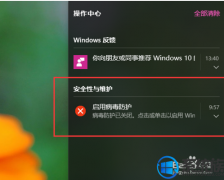


![[雨木林风一键重装系统]win10触摸屏失效的解决方法](http://www.ulaojiu.com/uploads/allimg/180506/1_05061434501c6.png)
![[雨木风林一键重装系统]win10系统应用商店使用一段时间后如何清](http://www.ulaojiu.com/uploads/allimg/180506/1_050614305010L.jpg)